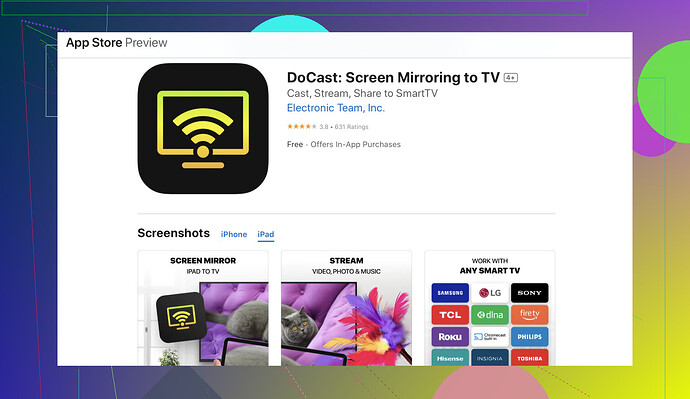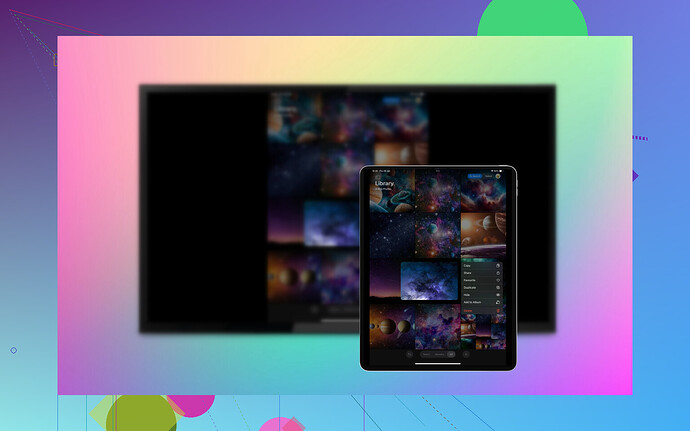Ich versuche, Videos von meinem iPad auf meinen Fernseher zu streamen, aber ich weiß nicht, wie es geht. Ich möchte auf einem größeren Bildschirm schauen. Weiß jemand, wie man das macht? Bitte helft mir.
Zunächst einmal, ja, Sie können definitiv von Ihrem iPad auf Ihren Fernseher übertragen – kein Grund mehr, auf diesen kleinen Bildschirm zu starren! Es gibt verschiedene Möglichkeiten, dies zu tun, je nach Ihrer Einrichtung. Lassen Sie mich es für Sie aufschlüsseln:
-
Apple TV / AirPlay: Wenn Ihr Fernseher oder ein angeschlossenes Gerät AirPlay unterstützt, ist das die einfachste Option. Wischen Sie einfach nach unten auf Ihrem iPad (Kontrollzentrum), tippen Sie auf Bildschirmspiegelung und wählen Sie Ihren Fernseher aus. Zack, erledigt.
-
Smart-TV-Apps: Einige Smart-TVs haben AirPlay integriert, andere unterstützen Bildschirmübertragungs-Apps. Wenn Ihr Fernseher kompatibel ist, müssen Sie dies möglicherweise nur in den TV-Einstellungen aktivieren.
-
HDMI-Adapter: Wenn Sie Kabel nicht stören, können Sie einen Lightning-auf-HDMI-Adapter verwenden, ihn an Ihr iPad anschließen und dann mit dem HDMI-Anschluss Ihres Fernsehers verbinden. Altmodisch, aber zuverlässig.
-
Apps von Drittanbietern: Hier wird es interessant. Wenn AirPlay zickig ist (oder Ihr Fernseher es nicht unterstützt), können Sie Apps verwenden, die zum Übertragen gemacht sind. Zum Beispiel ist die DoCast Bildschirmspiegelungs-App eine solide Option. Damit können Sie Ihr iPad drahtlos und einfach mit einem Fernseher verbinden, ohne zusätzliches Zubehör zu benötigen. Installieren Sie die App einfach und folgen Sie den Schritten – es ist quasi narrensicher.
Wenn nichts davon funktioniert und Sie immer noch mit Ihrem iPad kämpfen, sollten Sie dreifach überprüfen, ob Ihre Geräte im gleichen WLAN-Netzwerk sind. Das ist zu 99 % der Fall der kleine, fiese Übeltäter, wenn das Übertragen nicht funktioniert.
Du denkst wahrscheinlich ein bisschen zu viel darüber nach, ehrlich gesagt. Dein iPad auf einen Fernseher zu übertragen, ist keine Raketenwissenschaft, aber es kann ein wenig Versuch und Irrtum erfordern, je nach Setup. Erstens, ja, @stellacadente hat die meisten Hauptmethoden abgedeckt, aber hier sehe ich, dass es knifflig werden kann oder dass deren Ratschläge möglicherweise nicht ins Schwarze treffen.
AirPlay ist großartig – aber NUR, wenn dein Fernseher es nativ unterstützt oder du ein Apple TV besitzt. Ansonsten wirst du eine frustrierende Stunde damit verbringen, auf deinem iPad zu wischen und vor dich hin zu murmeln: „Warum sehe ich meinen Fernseher nicht?“ Wenn dein Fernseher älter ist und kein AirPlay unterstützt, springe direkt dazu, entweder in einen Lightning-zu-HDMI-Adapter oder eine Casting-App wie DoCast zu investieren. Glaub mir, ein physisches Kabel hinzuzufügen mag sich anfühlen, als würdest du in die frühen 2000er zurückgehen, aber es funktioniert einfach. Außerdem keine nervigen „WLAN nicht gefunden!“-Nachrichten.
Apropos WLAN, jeder sagt: „Stelle sicher, dass deine Geräte im selben Netzwerk sind“, aber was sie nicht erwähnen, ist, dass einige Router Gastnetzwerke oder mehrere Bänder (2,4 GHz und 5 GHz) haben. Dein Fernseher und dein iPad müssen exakt dasselbe verwenden. Wenn du nicht weißt, wie du das überprüfst, jagst du möglicherweise einem Geist hinterher.
Außerdem hat @stellacadente Apps von Drittanbietern wie DoCast erwähnt, und ehrlich gesagt könnte dies die einfachste Lösung sein, wenn du NICHT im Apple-TV- oder HDMI-Lager bist. Apps wie diese fungieren im Grunde als Brücke zwischen deinem iPad und deinem Fernseher und beseitigen die gesamte AirPlay-Kompatibilitätsproblematik. Überprüfe nur vorher, ob dein Fernseher die Art des Castings unterstützt, die die App verwendet (z. B. DLNA oder Chromecast). Ach, und ja, wenn dein iPad-Speicher mit zufälligen Apps voll ist, die du seit 2019 nicht mehr angerührt hast, räume zuerst auf, um Probleme während der Einrichtung zu vermeiden.
Und noch etwas – vergiss das Casting völlig, wenn du mit einem Fernseher zu tun hast, der so gut wie ein Dinosaurier in Technikjahren ist. Es ist Zeit, entweder den Fernseher aufzurüsten oder dir einen Streaming-Stick wie Roku oder Chromecast zuzulegen. Diese bieten dir viel mehr Flexibilität bei der Übertragung und Bildschirmspiegelung, ohne dich über Kompatibilitätsprobleme die Haare zu raufen.
Brauchst du einen Schnellkurs? Schau dir diesen schnellen, einfachen Video-Guide zum iPad-Casting an. Er ist solide, wenn du immer noch unsicher bist, wie das Ganze funktioniert.
Fazit: Finde zuerst heraus, was dein Fernseher kann. Wenn alles andere fehlschlägt… HDMI oder DoCast ist dein Sicherheitsnetz. Glaub mir, sich über WLAN-Verbindungen und knifflige Einstellungen zu stressen, ist es nicht wert.
Hier ist der Deal – ja, du kannst definitiv von deinem iPad auf deinen Fernseher streamen, aber lass uns die wirklichen Einzelheiten klären, um dir zu helfen, den besten Weg zu finden, besonders da @boswandelaar und @stellacadente bereits großartige Ratschläge gegeben haben.
Zunächst einmal, AirPlay ist magisch, wenn dein Fernseher es unterstützt oder du ein Apple TV hast. Wenn nicht, bist du in der „Plan B“-Zone. Nun, lass uns die DoCast-App ansprechen, die beide erwähnt haben – es ist in den meisten Fällen eine fantastische, narrensichere Option, aber hier ist der Haken: Wenn dein Fernseher super alt ist oder nicht gut mit deinem WiFi-Netzwerk harmoniert, könnten sogar Apps Probleme haben. Pro: Es ist kabellos und für Anfänger unkompliziert einzurichten. Kontra: Je nach WiFi-Stärke und Kompatibilität könnte es bei günstigeren Smart-TVs zu Verzögerungen oder Fehlern kommen.
Ich werfe hier noch eine etwas unbekanntere Alternative in den Topf: Chromecast. Wenn du nichts dagegen hast, einen Streaming-Dongle zu besorgen, bietet Chromecast ein reibungsloses Casting-Erlebnis von deinem iPad mit Googles Ökosystem. Das kann die Einschränkungen von nur AirPlay-kompatiblen Fernsehern umgehen. Oh, und für Kabel-Fans – es stimmt, der altbewährte HDMI-Adapter funktioniert jedes Mal. Keine Probleme mit Verbindungen oder instabilem WiFi.
DoCast-App vs andere Optionen? Hier ist die Übersicht:
-
DoCast-App
- Vorteile: Einfach zu bedienen, keine zusätzliche Hardware nötig, unterstützt Setups ohne AirPlay.
- Nachteile: Abhängig von WiFi und TV-Kompatibilität; könnte leichte Verzögerungen haben.
-
Chromecast oder Streaming-Sticks
- Zuverlässig für ältere Fernseher, intuitive Einrichtung. Nachteil? Zusätzliche Kosten.
-
Lightning-auf-HDMI-Adapter
- Vorteile: Keine Einrichtungskomplikationen.
- Nachteile: Physische Verbindung, keine kabellose Freiheit.
Meine persönliche Meinung? Wenn dein Fernseher ein älteres Modell ist, schnapp dir einfach den HDMI-Adapter – er ist günstig und funktioniert ohne Probleme. Wenn du regelmäßig streamst, dann könnte etwas wie Chromecast oder DoCast kabellosen Komfort bringen. Weiter ausprobieren!